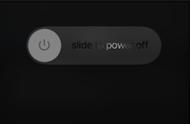使用Windows 10资源管理器,除了常用的菜单命令、工具按钮和右键菜单外,还有不少实用技巧可以利用。下面的几条或许可助你一臂之力。
1. 与应用共享一个或多个文件
在Windows 10文件资源管理器中,可以将文件共享给OneNote、画图、画图3D、Twitter、Facebook之类的应用,实现文件的应用共享。
要共享文件给应用,选择一个或多个文件,右键单击,然后从快捷菜单中选择“共享”命令;在随后出现的共享列表中,选择目标共享应用。

若目标共享应用没有出现在列表中,则点击下部的“在应用商店中获取应用”链接,通过应用商店安装应用后再共享文件。

小提示:
只有当应用支持文件共享功能,才会在应用商店中被列出。
2. 两步实现任意文件夹的彩色显示
在Windows 10中,我们可以利用系统对压缩或加密文件管理的特性,实现任意文件的彩色显示效果。
选择文件并右键单击,选择进入文件“属性”窗口。在文件属性“常规”选项卡中,点击进入“高级”属性设置,在“压缩或加密属性”分组框下,将“压缩内容以便节省磁盘空间”或“加密内容以便保护数据”选中,然后确定。

之后,启动到“文件资源管理器选项”窗口,在“查看”选项卡的“高级设置”列表中,找到“用彩色显示加密或压缩的NTFS文件”项并将其选中,点击“应用”并确定。